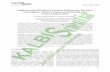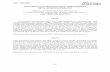TUTORIAL DIGITAL PENGINDERAAN JAUH DAN SISTEM INFORMASI GEOGRAFI TEKNOLOGI INFORMASI ACARA 3 PEMROGRAMAN APLIKASI SMARTPHONE BERBASIS ANDROID Disusun oleh : Nama : Ilham Guntara, A.Md. Website : www.guntara.com (Bebas diakses dengan menyertakan sumber) GUNTARA INDONESIA CORPORATION DAERAH ISTIMEWA YOGYAKARTA 2015

Aplikasi Smartphone Berbasis Android
Sep 27, 2015
Android merupakan sebuah sistem operasi (operating system [OS]) yang berbasis Linux untuk telepon seluler seperti telepon pintar dan komputer tablet. Android menyediakan platform terbuka bagi para pengembang untuk menciptakan aplikasi mereka sendiri untuk digunakan oleh bermacam peranti bergerak.
Welcome message from author
This document is posted to help you gain knowledge. Please leave a comment to let me know what you think about it! Share it to your friends and learn new things together.
Transcript
-
TUTORIAL DIGITAL
PENGINDERAAN JAUH DAN
SISTEM INFORMASI GEOGRAFI
TEKNOLOGI INFORMASI
ACARA 3
PEMROGRAMAN APLIKASI SMARTPHONE
BERBASIS ANDROID
Disusun oleh :
Nama : Ilham Guntara, A.Md.
Website : www.guntara.com
(Bebas diakses dengan menyertakan sumber)
GUNTARA INDONESIA CORPORATION
DAERAH ISTIMEWA YOGYAKARTA
2015
-
2
Tutorial PJSIG Ilham Guntara, A.Md. www.guntara.com
I. JUDUL
Aplikasi Smartphone Berbasis Android
II. TUJUAN
1. Mengetahui fungsi Java dalam pemrograman Android.
2. Mengetahui syarat untuk merancang program Android.
3. Memahami pengaturan untuk pembuatan program Android.
4. Melatih membuat program Android sederhana untuk smartphone.
5. Melatih menjalankan program Android hasil perancangan pada perangkat
smartphone berbasis Android.
III. ALAT DAN BAHAN
1. Alat tulis
2. Kertas HVS
3. Smartphone berbasis Android
4. Sintak (script), meliputi:
a. Activity_main.xml
b. AndroidManifest.xml
c. MainActivity.java
5. Perangkat lunak Mozilla Firefox
6. Perangkat lunak Java SE Development Kit 7
7. Perangkat lunak Java Runtime Environment 7
8. Perangkat lunak ADT Bundle Windows x64 (Eclipse dan SDK Manager)
9. Seperangkat laptop, dengan spesifikasi sebagai berikut:
a. Merk/tipe : ASUS N43SL V2G VX162D
b. Prosesor : Intel Core i3 Sandy Bridge 2.1 GHz
c. Memori (RAM) : 2 GB
d. Kartu Grafis : NVIDIA G Force 540M VRAM 2 GB
e. Sistem Operasi : Windows 7 Ultimate 64-bit
-
3
Tutorial PJSIG Ilham Guntara, A.Md. www.guntara.com
IV. TINJAUAN PUSTAKA
Android merupakan sebuah sistem operasi (operating system [OS]) yang
berbasis Linux untuk telepon seluler seperti telepon pintar dan komputer tablet.
Android menyediakan platform terbuka bagi para pengembang untuk menciptakan
aplikasi mereka sendiri untuk digunakan oleh bermacam peranti bergerak.
Gambar 1. Logo Android
Awalnya, Google Inc. membeli Android Inc., pendatang baru yang
membuat peranti lunak untuk ponsel. Kemudian untuk mengembangkan Android,
dibentuklah Open Handset Alliance, konsorsium dari 34 perusahaan peranti keras,
peranti lunak, dan telekomunikasi, termasuk Google, HTC, Intel, Motorola,
Qualcomm, T-Mobile, dan Nvidia. Pada saat perilisan perdana Android, 5
November 2007, Android bersama Open Handset Alliance menyatakan mendukung
pengembangan standar terbuka pada perangkat seluler. Di lain pihak, Google
merilis kodekode Android di bawah lisensi Apache, sebuah lisensi perangkat
lunak dan standar terbuka perangkat seluler. Ponsel Android pertama mulai dijual
pada bulan Oktober 2008.
Di dunia ini terdapat dua jenis distributor sistem operasi Android. Pertama
yang mendapat dukungan penuh dari Google atau Google Mail Services (GMS) dan
kedua adalah yang benarbenar bebas distribusinya tanpa dukungan langsung
Google atau dikenal sebagai Open Handset Distribution (OHD).
Antarmuka pengguna (user-interface) Android didasarkan pada manipulasi
langsung, menggunakan masukan sentuh yang serupa dengan tindakan di dunia
nyata, seperti menggesek (swiping), mengetuk (tapping), mencubit (pinching), dan
membalikkan cubitan untuk memanipulasi objek di layar. Android adalah sistem
operasi dengan sumber terbuka, dan Google merilis kodenya di bawah Lisensi
-
4
Tutorial PJSIG Ilham Guntara, A.Md. www.guntara.com
Apache. Kode dengan sumber terbuka dan lisensi perizinan pada Android
memungkinkan perangkat lunak untuk dimodifikasi secara bebas dan
didistribusikan oleh para pembuat perangkat, operator nirkabel, dan pengembang
aplikasi. Selain itu, Android memiliki sejumlah besar komunitas pengembang
aplikasi (apps) yang memperluas fungsionalitas perangkat, umumnya ditulis dalam
versi kustomisasi bahasa pemrograman Java. Pada bulan Oktober 2012, ada sekitar
700.000 aplikasi yang tersedia untuk Android, dan sekitar 25 juta aplikasi telah
diunduh dari Google Play, toko aplikasi utama Android. Sebuah survey pada bulan
April-Mei 2013 menemukan bahwa Android adalah platform paling populer bagi
para pengembang, digunakan oleh 71% pengembang aplikasi seluler.
Gambar 2. Tampilan Android 4.4 KitKat pada Nexus 5
Aplikasi Android dikembangkan dalam bahasa pemrograman Java dengan
menggunakan kit pengembangan perangkat lunak Android (SDK). SDK ini terdiri
dari seperangkat perkakas pengembangan, termasuk debugger, perpustakaan
perangkat lunak, emulator handset yang berbasis QEMU, dokumentasi, kode
sampel, dan tutorial. Didukung secara resmi oleh lingkungan pengembangan
terpadu (IDE) Eclipse, yang menggunakan plugin Android Development Tools
(ADT). Perkakas pengembangan lain yang tersedia di antaranya adalah Native
Development Kit untuk aplikasi atau ekstensi dalam C atau C++, Google App
Inventor, lingkungan visual untuk pemrogram pemula, dan berbagai kerangka kerja
aplikasi web seluler lintas platform.
-
5
Tutorial PJSIG Ilham Guntara, A.Md. www.guntara.com
V. METODE
1. Menyiapkan alat dan bahan praktikum.
2. Menghidupkan laptop dengan baik dan benar.
Instalasi perangkat lunak Java
3. Memulai melakukan instalasi perangkat lunak Java SE Development Kit 7
(JDK) terlebih dahulu dengan cara memilih double-click pada file instalasi
software tersebut lalu memilih next.
4. Memilih next saat muncul jendela Java Setup Destination Folder maka
proses instalasi akan berlangsung, menungguh hingga proses instalasi
selesai lalu memilih close untuk mengakhir instalasi JDK tersebut.
-
6
Tutorial PJSIG Ilham Guntara, A.Md. www.guntara.com
5. Melakukan instalasi perangkat lunak Java Runtime Environment 7 (JRE)
dengan cara memilih double-click pada file instalasi software tersebut lalu
memilih Install kemudian menentukan direktori folder instalasi pada jendela
Java Setup Destination Folder kemudian memilih next.
6. Menunggu proses instalasi hinggi selesai, lalu memilih close saat notifikasi
penginstalan sukses muncul untuk mengakhiri instalasi JRE tersebut.
Perancangan program Android
7. Membuka perangkat lunak Eclipse dengan cara memilih double-click pada
file eclipse.exe lalu menentukan direktori penyimpanan workspace saat
muncul jendela Workspace Launcher kemudian memilih OK.
-
7
Tutorial PJSIG Ilham Guntara, A.Md. www.guntara.com
8. Memilih tool Android SDK Manager pada toolbar lembar kerja jendela Java
ADT kemudian mencentang Google Play Service dan Google USB Driver
pada jendela Android SDK Manager yang muncul lalu memilih Install 2
packages untuk memulai instalasi pada dua program yang dicentang
tersebut.
9. Memilih Install saat muncul jendela choose packages to install dan
menunggu proses instalasi hingga selesai lalu menutup jendela Android
SDK Manager saat instalasi dua program tersebut telah selesai.
10. Memilih menu file > new > Android Application Project untuk membuat
proyek baru lalu mengisikan application name = TI1, project name =
TI1, package name = com.ilhamguntara.ti1, dan konfigurasi lainnya
pada jendela New Android Application kemudian memilih Next.
-
8
Tutorial PJSIG Ilham Guntara, A.Md. www.guntara.com
11. Memilih next saat muncul jendela New Android Application Configure
Project lalu memilih next kembali saat muncul jendela Configure Launcher
Icon.
12. Memilih Blank Activity kemudian memilih next pada jendela Create Activity
lalu memilih finish pada jendela Blank Activity untuk mengakhiri
pengonfigurasian proyek aplikasi Android baru.
13. Memilih file > Import untuk mengimpor dua program hasil unduhan
sebelumnya (dari SDK Manager) lalu memilih Android > Existing Android
Code Into Workspace pada jendela Import Select kemudian memilih next.
-
9
Tutorial PJSIG Ilham Guntara, A.Md. www.guntara.com
14. Menentukan direktori folder google-play-service_lib lalu memilih OK
saat muncul jendela Browse For Folder kemudian mencentang copy
projects into workspace pada jendela Import Projects lalu memilih finish.
15. Memilih klik kanan pada proyek TI1 > properties lalu memilih Add pada
jendela Properties for TI1 Android.
16. Memilih google-play-service_lib lalu memilih OK saat muncul jendela
Project Selection kemudian memilih OK saat muncul kembali jendela
Properties for TI1 Android.
-
10
Tutorial PJSIG Ilham Guntara, A.Md. www.guntara.com
17. Memilih Android Virtual Device Manager pada toolbar lalu memilih New
saat muncul jendela Android Virtual Device Manager.
18. Menentukan AVD Name = androidti1, device = 3.2 QVGA, target =
Android 4.4 lalu memilih OK kemudian memilih start saat muncul
kembali jendela Android Virtual Device Manager lalu memilih Launch saat
muncul jendela Launch Options.
19. Muncul tampilan sistem operasi Android yang diemulatorkan pada Laptop.
-
11
Tutorial PJSIG Ilham Guntara, A.Md. www.guntara.com
20. Membuka program web browser Mozilla Firefox pada laptop untuk
mengakses alamat https://code.google.com/apis/console/?pli=1 lalu
memilih Create Project.
21. Mencentang semua pilihan lalu memilih continue kemudian mengaktifkan
Google Map Android API x2.
22. Memilih Registererd APP > Register APP lalu mengisikan Name = TI,
Platform = Android Accessing APIs directly from Android, Package
name = com.ilhamguntara.ti1 dan mengisikan SHA1 fingerprint sesuai
dengan kode dari proyek tersebut (bisa dilihat dengan cara kembali ke
proyek TI pada program Java - ADT lalu memilih menu Windows >
Preferences kemudian memilih Android > Build) lalu memilih Register.
-
12
Tutorial PJSIG Ilham Guntara, A.Md. www.guntara.com
23. Muncul jendela yang menampilkan Android Key pada browser Firefox
kemudian menyimpan atau menyalin kode dalam API Key ke dalam laptop
untuk kemudian digunakan sebagai kode registrasi aplikasi.
24. Membuka file MainActivity.xml dengan menggunakan Wordpad lalu
menyalin (copy) semua konten kode di dalamnya dan menaruhnya (paste)
ke dalam jendela kode activity_main.xml yang ada pada proyek TI1 program
Java ADT.
25. Membuka file MainActivity.java dengan menggunakan Wordpad lalu
menyalin (copy) semua konten kode di dalamnya dan menaruhnya (paste)
ke dalam jendela kode MainActicity.java yang ada pada proyek TI1 program
Java ADT.
-
13
Tutorial PJSIG Ilham Guntara, A.Md. www.guntara.com
26. Membuka file MainActivity.java dengan menggunakan Wordpad lalu
menyalin (copy) semua konten kode di dalamnya dan menaruhnya (paste)
ke dalam jendela kode MainActicity.java yang ada pada proyek TI1 program
Java ADT.
Ekspor program Android
27. Memilih menu file > Export lalu memilih Android > Export Android
Application pada jendela Export Select lalu memilih next kemudian
memilih next kembali saat muncul jendela Project Checks.
28. Memilih use existing keystone lalu menentukan location kemudian memilih
Open dan memasukkan password = android lalu memilih next.
-
14
Tutorial PJSIG Ilham Guntara, A.Md. www.guntara.com
29. Menentukan direktori penyimpanan file .apk (aplikasi Android) dan
menentukan penaamaan file .apk lalu memilih finish maka ekspor program
Android telah selesai.
30. Memasukkan file .apk tersebut ke dalam smartphone berbasis Android
untuk dapat menjalankan program yang telah dirancang tersebut.
31. Menutup semua jendela program pada laptop.
32. Mematikan laptop dengan baik dan benar.
33. Merapikan kembali alat dan bahan praktikum.
VIII. HASIL
1. Printscreen Android Virtual Device Manager
-
15
Tutorial PJSIG Ilham Guntara, A.Md. www.guntara.com
2. Printscreen Helloword!
3. Printscreen Android SDK Manager
4. Printscreen API Key
-
16
Tutorial PJSIG Ilham Guntara, A.Md. www.guntara.com
5. Printscreen Script AndroidManifest.xml
6. Printscreen Script ActivityMain.xml
7. Printscreen Script MainActivity.java
-
17
Tutorial PJSIG Ilham Guntara, A.Md. www.guntara.com
8. Printscreen Aplikasi Android di Smartphone
Related Documents